
Weißer Bildschirm des Todes ist ein großes Problem, mit dem viele Benutzer von iPhone- und iOS-Geräten konfrontiert sind. Wenn der Bildschirm Ihres Telefons weiß wird, können Sie keine Apps oder Symbole sehen. Grundsätzlich können Sie mit Ihrem iPhone nichts machen. Aber das bedeutet nicht, dass Ihr iPhone komplett tot ist.
Tatsache ist, dass Sie in wichtigen Fällen Ihr iPhone mit weißem Bildschirm in einen normalen Zustand zurückversetzen können, ohne Daten zu verlieren.
Lassen Sie mich Ihnen sagen, dass der weiße Bildschirm des Todes aus mehreren Gründen verursacht werden kann. Wenn Sie beispielsweise versuchen, Ihr iPhone zu jailbreaken, können Sie das iOS-System beschädigen und dies ist ein Fehler. Die anderen Ursachen können ein Upgrade oder Downgrade von iOS, eine Software- oder Hardwarefehlfunktion, eine schwache Batterie, ein Updatefehler usw. sein.



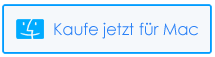
Fixieren 1: Verwenden iOS Systemreparatursoftware um Fix iPhone Weißer Bildschirm des Todes [Empfohlen]
Der beste und effektivste Weg, den weißen Bildschirm des iPhones zu lösen, ist die Verwendung eines professionellen Reparaturwerkzeugs. Ich empfehle hier, dass Sie die iOS-Systemreparatursoftware ausprobieren. Diese Software wurde entwickelt, um iOS auf den Normalzustand zu bringen. Es ist in der Lage, mehrere Probleme und Probleme im Zusammenhang mit dem iOS-System zu beheben, z.
Diese iOS-Systemreparatursoftware unterstützt alle iPhone-Modelle wie iPhone 12/12 Pro/11/11 Pro/XS Max/XS/XR/X, iPhone 8 (Plus), iPhone 7 (Plus), iPhone 6S (Plus), iPhone 6 (Plus), iPhone SE, iPhone 5/4/3GS.
Folgen Sie hier den Schritten, um den weißen Bildschirm des iPhones zu reparieren.
iOS-Systemreparatur - Holen Sie sich iPhone / iPad / iPod Touch auf Normal
Reparieren Sie alle Probleme oder Fehler auf dem iPhone / iPad / iPod Touch und machen Sie es normal, ohne dass Kenntnisse erforderlich sind.
- Hat die Fähigkeit, iOS-Probleme ohne Datenverlust zu beheben
- Beheben Sie verschiedene iOS-Systemprobleme wie das weiße Apple-Logo, die Boot-Schleife usw.
- Kompatibel mit iPhone / iPad / iPod Touch & amp; Unterstützt iOS 14/13/12

Fixieren 2: iPhone hart zurücksetzen, um den weißen Bildschirm des Todes zu reparieren
Mehrere Probleme können durch einen einfachen Neustart des iPhones behoben werden. Aber das Reparieren des weißen iPhone-Bildschirms erfordert möglicherweise nicht mehr als nur einen normalen Neustart.
Sie müssen Ihr iOS-Gerät hart zurücksetzen . Normaler Neustart ist hier nicht möglich , weil Ihr Handy – Bildschirm wird weiß und man kann nicht alles auf dem Bildschirm sehen. Auf der anderen Seite ist ein Hard-Reset möglich, da keine Schritte auf dem Bildschirm erforderlich sind. Außerdem löscht ein Hard-Reset Ihre auf dem iPhone gespeicherten Daten nicht .
Gehen Sie wie folgt vor, um Ihr iPhone hart zurückzusetzen :
- Halten Sie die Power + Home- Taste gleichzeitig einige Sekunden lang gedrückt.
- Warten Sie einfach, Ihr Bildschirm blinkt und das Apple-Logo wird angezeigt.
- Sobald das Apple-Logo erscheint, lassen Sie die Tasten los und lassen Sie Ihr iPhone wie gewohnt neu starten.
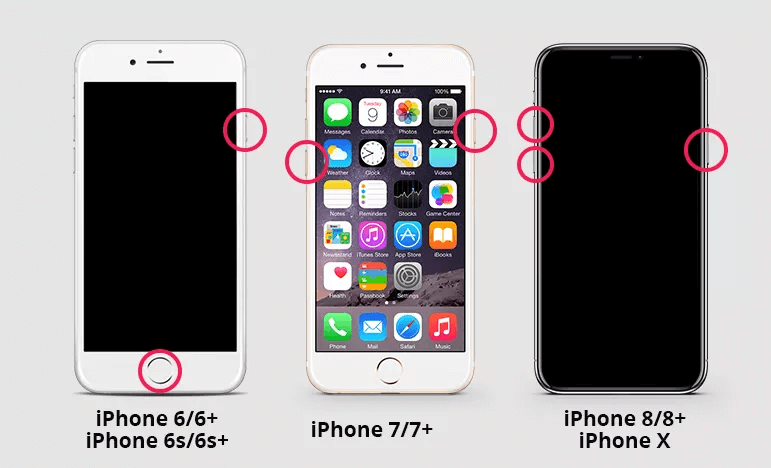
In den meisten Fällen kann diese Lösung das Problem lösen. Wenn dies nicht der Fall ist, setzen Sie Ihr iPhone auf eine andere Weise wie unten beschrieben zurück!
- Halten Sie die Power + Home + Volume Up- Taste gleichzeitig einige Sekunden lang gedrückt. Möglicherweise müssen Sie einige Zeit warten, bis sich Ihr iPhone-Bildschirm ausschaltet.
- Halten Sie die Taste weiter gedrückt, bis das Apple-Logo auf dem Bildschirm erscheint.
- Sobald das Apple-Logo auf dem Bildschirm erscheint, müssen Sie die Taste loslassen und das iPhone wie gewohnt neu starten lassen.
Fixieren 3: Reparieren Sie den weißen Bildschirm des iPhones, indem Sie in den DFU-Modus wechseln
Wenn die oben genannten Lösungen zum Zurücksetzen des iPhones nicht helfen, den weißen Bildschirm des Todes zu reparieren, können Sie Ihr iPhone in den DFU-Modus versetzen. DFU ist ein Festplatten-Firmware-Update und behebt die meisten Probleme im Zusammenhang mit iOS-Geräten.
Dieser Fix ist sehr effektiv, wenn Sie Softwareprobleme beheben müssen. Es installiert die Firmware auf Ihrem iPhone neu.
Folgen Sie hier den Schritten:
- Verbinden Sie Ihr iPhone mit Hilfe des USB- oder Lightning-Kabels mit einem Computer.
- Halten Sie die Wake/Sleep-Taste mindestens 5 Sekunden lang gedrückt.
- Halten Sie die Taste “Home + Power” gleichzeitig für mindestens 10 Sekunden gedrückt.
- Lassen Sie danach den Netzschalter los, halten Sie jedoch die Home-Taste etwa 5 Sekunden lang gedrückt.
- Wenn Ihr Bildschirm nun schwarz von weiß wird, bedeutet dies, dass Sie erfolgreich in den DFU-Modus eingetreten sind.
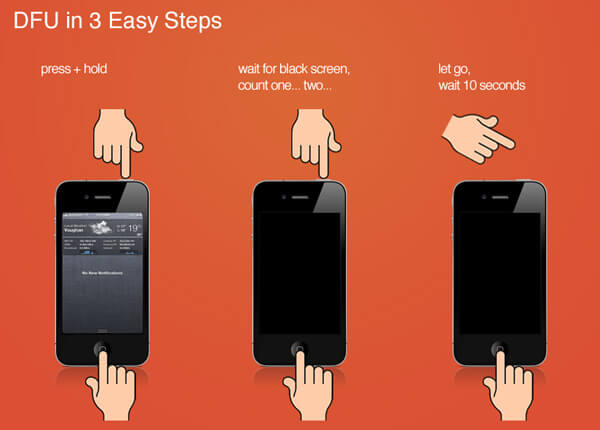
Starten Sie nun iTunes und stellen Sie Ihr iOS-Gerät wieder her, indem Sie eines Ihrer iTunes-Backups verwenden.
Fixieren 4: Schalten Sie die Zoom-Funktion für den weißen iPhone-Bildschirm aus
Wenn Ihre Zoom-Funktion auf Ihrem iPhone aktiviert oder eingeschaltet ist, können Sie diese Funktion deaktivieren oder ausschalten. Doppeltippen Sie dazu mit drei Fingern gleichzeitig auf den Bildschirm. Gehen Sie dann zu ” Einstellungen > Allgemein > Eingabehilfen und schalten Sie die Zoom-Option aus “. Dies wird sicherstellen, dass Sie nicht tun WSOD wieder bekommen.
Fixieren 5: Lösen Sie den weißen iPhone-Bildschirm, indem Sie die automatische Helligkeit ausschalten
Dies ist eine weitere Lösung, die von einer Reihe von iPhone-Benutzern gemeldet wird, die ihnen geholfen hat, den weißen Bildschirm des iPhone zu reparieren. Also, wie deaktiviere ich die automatische Helligkeit?
Folgen Sie hier den Schritten:
Deaktivieren Sie die automatische Helligkeit unter iOS 10 und früheren Versionen:
- Gehen Sie zu Einstellungen > Anzeige und Helligkeit > Schalten Sie die Option auf die Position AUS.
Deaktivieren Sie die automatische Helligkeit unter iOS 11 und neueren Versionen:
- Gehen Sie zu Einstellungen > Allgemein > Zugänglichkeit > Unterkünfte anzeigen > Schalten Sie die Option “Auto-Helligkeit” auf AUS.
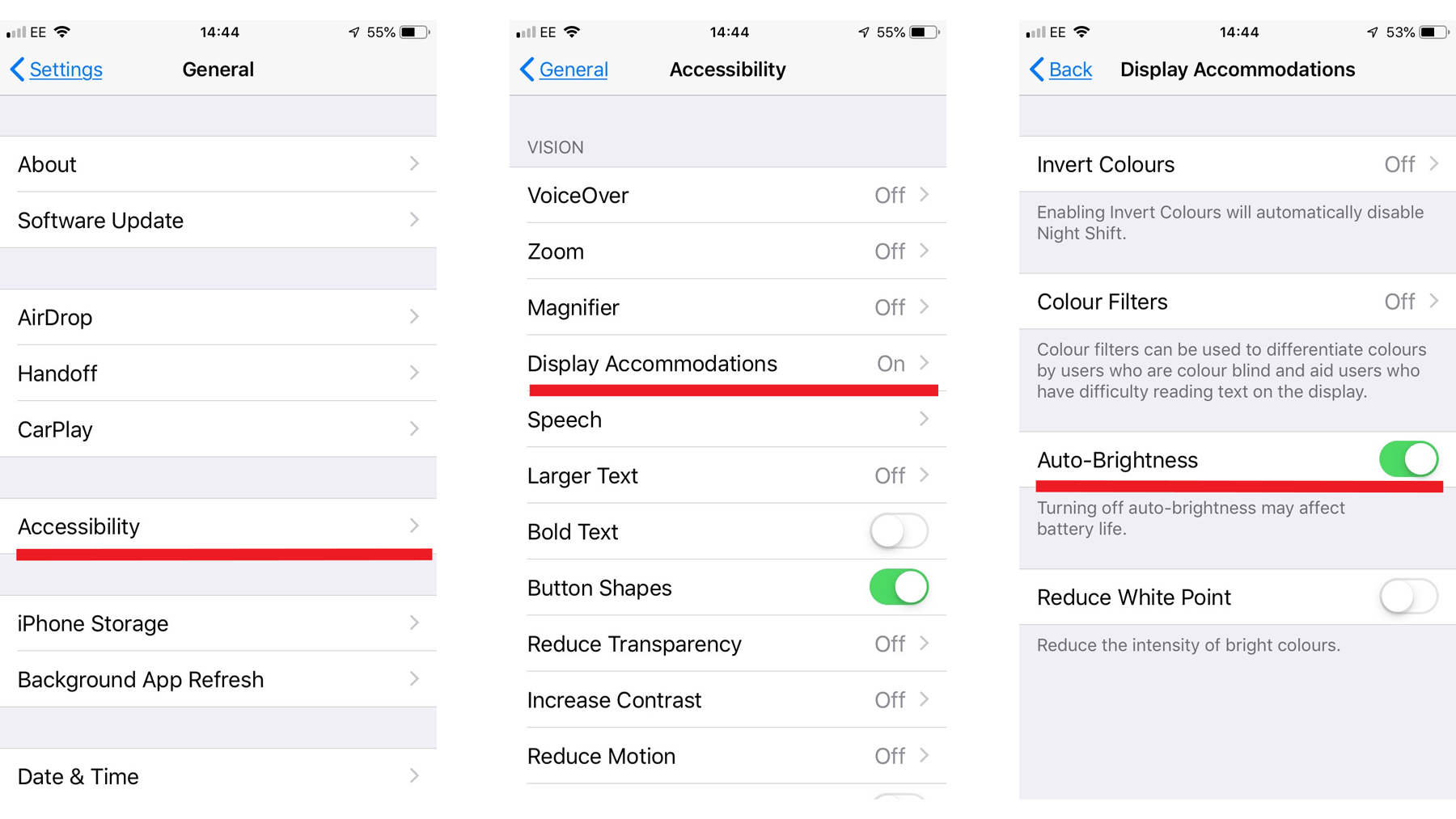
Fixieren 6: Entfernen Sie den Akku des iPhone, um das iPhone auf dem weißen Bildschirm zu reparieren
Manchmal löst das Entfernen und Wiedereinsetzen des Akkus an seinen Platz und das Starten des Telefons viele Probleme mit iOS-Geräten, einschließlich des Problems mit dem weißen Bildschirm des Todes.
Manchmal kommt es vor, dass bei Kontakten am Akku und Ihrem Gerät Leitungsprobleme auftreten, die wiederum die Funktion des iOS-Geräts insgesamt beeinträchtigen.

So können Sie auch entfernen und wieder einsetzen , die Batterie zu reparieren iPhone auf dem weißen Bildschirm des Todes stecken. Oder Sie können die Batterie auch durch eine neue ersetzen. Es stellt die richtigen Kontakte zwischen dem Akku und Ihrem Gerät wieder her und behebt dadurch alle Probleme, die dadurch aufgetreten sind. Wenn Sie nicht wissen, wie Sie den Akku entfernen, wenden Sie sich an einen Fachmann.
Fixieren 7: Wenden Sie sich an den Apple Support oder besuchen Sie den nächsten Apple Store
Wenn keine der oben genannten Lösungen für Sie funktioniert, hat Ihr iPhone wahrscheinlich ein Problem mit der Hardware. In einem solchen Fall müssen Sie dies von Fachleuten erledigen lassen.
Besuchen Sie den Apple Store in Ihrer Nähe, um Hilfe zu erhalten, oder kontaktieren Sie den Apple Support per Telefon, E-Mail oder Chat. Die Kontaktdaten finden Sie auf der offiziellen Apple-Website.
Fazit
Das waren also einige der effektiven Lösungen, denen Sie folgen können, um das Problem mit dem Problem des weißen Bildschirms des Todes zu beheben . Sie können Ihr iPhone hart zurücksetzen oder Ihr iPhone in den DFU-Modus versetzen und versuchen, es in den Normalzustand wiederherzustellen. Es gibt jedoch Zeiten und Bedingungen, in denen dieses Problem schwerwiegender ist und nicht durch einen Hard-Reset behoben werden kann. In einem solchen Szenario wird dringend empfohlen, die iOS-Systemreparatursoftware auszuprobieren, die Ihnen hilft, den weißen Bildschirm des Todes des iPhones zu reparieren.



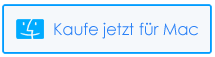

Kim Keogh is a technical and creative blogger and an SEO Expert. She loves to write blogs and troubleshoot several issues or errors on Android and iPhone. She loves to help others by giving better solutions to deal with data recovery problems and other issues.